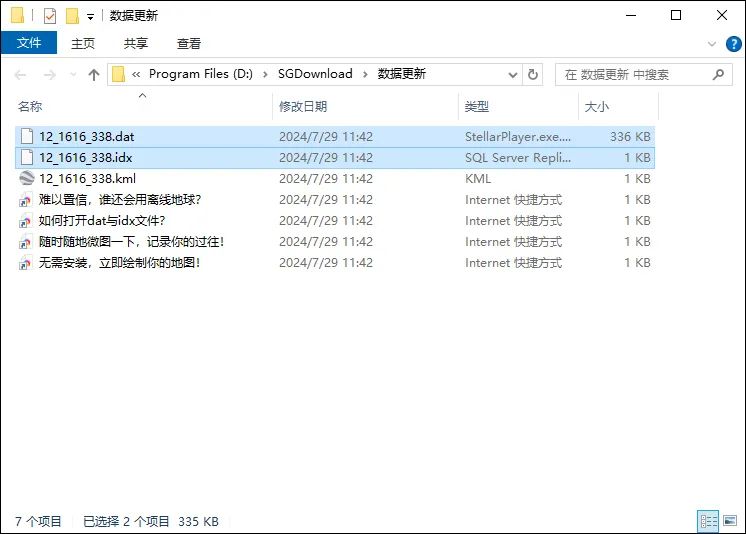你有没有遇到过一个PDF文档,有些页面是侧向的,而其他页面却显示正确?这可能会令人沮丧,尤其是在信息至关重要的情况下。好消息是,您可以通过旋转受影响的页面轻松解决此问题。本指南将重点介绍如何使用奇客PDF 旋转 PDF 文档。无论您是在处理未正确捕获的扫描文档,还是只是需要调整特定部分的方向,奇客PDF都能提供用户友好的解决方案。
以下是使用奇客PDF 旋转 PDF 的一些主要好处:
简单直观的界面:奇客PDF使轮换过程变得简单明了,即使对于技术经验有限的用户也是如此。
选择性旋转:您可以选择旋转单个页面、特定页面范围,甚至一次旋转所有页面,具体取决于您的需要。
多种旋转选项:根据奇客PDF的功能,您可以从各种旋转角度中进行选择(例如,顺时针或逆时针 90 度),甚至可以设置自定义旋转值以实现更精确的控制。
保持文档质量:在理想情况下,使用奇客PDF旋转 PDF 不应影响文档内容或布局的整体质量。
如何使用 奇客PDF旋转页面?
如果 PDF 文档的页面方向不正确,可能会令人沮丧。幸运的是,奇客PDF提供了一种用户友好的解决方案来旋转页面并确保正确显示。以下是实现此目的的方法:
第 1 步:打开 PDF 文档
首先,启动 奇客PDF应用程序。此后,单击菜单栏中的“文件”,然后单击“打开”。在文件资源管理器窗口中找到要编辑的PDF文档后,然后选择文件并单击“打开”。
奇客PDF编辑-PDF文档内容编辑轻松搞定奇客PDF编辑-PDF文档内容编辑轻松搞定,像编辑Word一样编辑PDF,一切如此简单。![]() https://www.geekersoft.cn/geekersoft-pdf-editor.html第 2 步:应用旋转
https://www.geekersoft.cn/geekersoft-pdf-editor.html第 2 步:应用旋转
单击界面顶部的“页面”选项卡,pdf文档的所有页面都将成为缩略图。在奇客PDF中,有两种主要方法可以选择要旋转的页面:
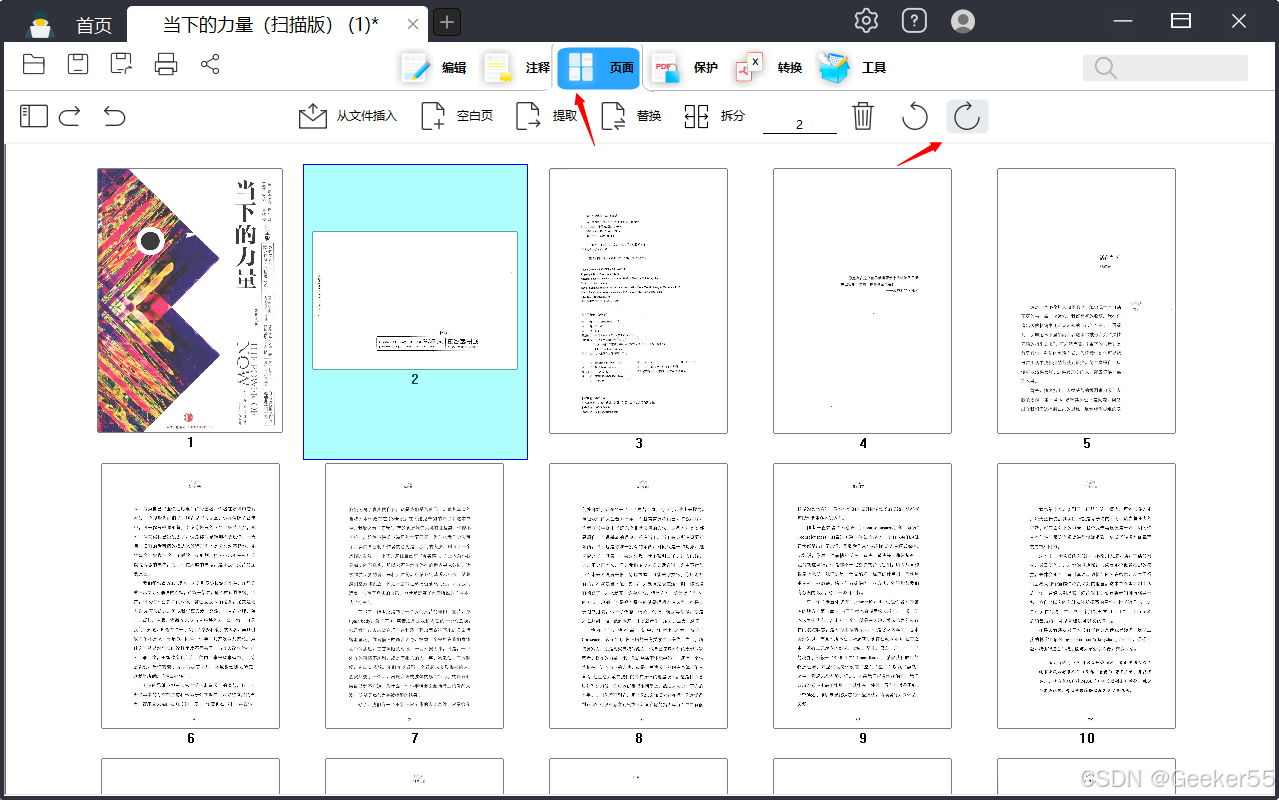
单个页面:在 奇客PDF界面的左侧窗格中找到页面缩略图。单击要旋转的特定页面的缩略图。
页数:如果您需要旋转多个连续的页面,请按住键盘上的“Shift”键,然后单击所需范围内第一页和最后一页的缩略图。之间的所有页面都将被选中进行旋转。
选择页面后,在 奇客PDF的主工具栏中查找“旋转”选项。您通常会找到两个旋转按钮: 向左旋转:此按钮将所选页面顺时针旋转 90 度。向右旋转:此按钮可将所选页面逆时针旋转 90 度。PDF Agile 将根据您的选择立即旋转所选页面。
第 3 步:保存旋转的 PDF
要保存更改,请转到“文件”菜单,然后选择“保存”。或者,单击 PDF Agile 窗口左上角的“保存”图标。
结论
本指南探讨了如何使用 奇客PDF旋转 PDF 页面。凭借其用户友好的界面和选择单个页面或整个范围的选项,奇客PDF使调整 PDF 文档的方向变得轻而易举。